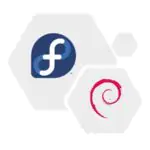В одном из наших предыдущих постов, мы объяснили, как установить Joomla 3 на Ubuntu 14.04. Joomla является системой управления контентом (CMS для краткости) — это удобное программное обеспечение, которое позволяет вам создавать веб — сайты и управлять содержимым ваших сайтов проще, чем когда — либо прежде.
В этой статье, в отличие от предыдущего руководства по установке Joomla, мы написали сценарий для вас, чтобы сделать установку Joomla 3.7 на CentOS/Fedora VPS еще быстрее и проще. Этот скрипт будет автоматически делать все, что должно быть сделано на сервере, в том числе создания базы данных MySQL, а также создание виртуального хоста Apache для вашего сайта Joomla. Все, что вам нужно сделать, это создать файл на сервере, содержащего ниже сценарий, а затем просто запустить сценарий и ввести свои данные при запросе.
Вы также должны указать свой домен на IP-адрес вашего сервера путем редактирования информации вашего сервера DNS.
Создайте файл на сервере с помощью вашего любимого текстового редактора и скопируйте этот скрипт в файл:
#!/bin/bash # Установка Joomla на CentoOS/Fedora VPS # # Создание базы данных MySQL read -p "Введите ваш пароль для root в MySQL: " rootpass read -p "Имя базы данных: " dbname read -p "Имя пользователя базы данных: " dbuser read -p "Введите пароль для пользователя $dbuser: " userpass read -p "Введи ваш публичный IP адрес сервера: " address mysql -uroot <<MYSQL_SCRIPT CREATE DATABASE $dbname; delete from mysql.user where user='$dbuser' and host = 'localhost'; flush privileges; CREATE USER $dbuser@localhost; GRANT ALL PRIVILEGES ON $dbname.* TO $dbuser@localhost IDENTIFIED BY '$userpass'; FLUSH PRIVILEGES; MYSQL_SCRIPT echo "Новая база данных MySQL была успешна создана" sleep 2 # Загрузка, распаковка и конфигурация Joomla read -r -p "Введите ваш URL адрес Joomla? [e.g. mydomain.ru]: " joomlaurl mkdir -p /var/www/html/$joomlaurl && \ wget -P /var/www/html/$joomlaurl \ https://downloads.joomla.org/cms/joomla3/3-7-2/Joomla_3-7.2-Stable-Full_Package.zip && \ cd /var/www/html/$joomlaurl echo "Установка и распаковка пакета при необходимости..." && yum -yq install unzip sleep 3 unzip Joomla*.zip && rm -f Joomla_*.zip && \ chown apache: -R /var/www/html/$joomlaurl killall httpd # Создание виртуального хоста Apache echo " <VirtualHost $address:80> ServerName www.$joomlaurl DocumentRoot "/var/www/html/$joomlaurl" DirectoryIndex index.php Options FollowSymLinks ErrorLog logs/$joomlaurl-error_log CustomLog logs/$joomlaurl-access_log common </VirtualHost> " >> /etc/httpd/conf/httpd.conf service httpd restart echo -en "\aПожалуйста, перейдите по адресу http://www.$joomlaurl и завершите установку\n" #Конец скрипта
Сделайте скрипт исполняемым, а затем запустите скрипт:
chmod +x <script name> && ./<script name>
(Замените <script name> на имя, которое вы дали файлу)
После запуска скрипта, вы успешно установили Joomla 3.7 на вашем CentOS или Fedora VPS! Все, что осталось сделать, это настроить остальные параметры Joomla на вашем веб-домене.
Редактор: AndreyEx
Поделиться в соц. сетях: